Rumah >Tutorial perisian >Perisian komputer >Operasi pencetak tidak dapat diselesaikan ralat 0x0000709 Penyelesaian
Operasi pencetak tidak dapat diselesaikan ralat 0x0000709 Penyelesaian
- 王林ke hadapan
- 2024-04-20 22:10:181337semak imbas
Dalam kerja dan belajar harian, pencetak adalah pembantu yang sangat diperlukan. Walau bagaimanapun, ralat pencetak berlaku dari semasa ke semasa, menyebabkan pengguna banyak sakit kepala. Baru-baru ini, sesetengah pengguna telah menemui kod ralat yang menjengkelkan 0x0000709 apabila menggunakan pencetak, dan sistem menggesa bahawa operasi tidak dapat diselesaikan. Dalam hal ini, editor PHP Xigua telah melakukan penyelidikan mendalam dan menyediakan empat penyelesaian untuk anda. Jika anda juga bermasalah dengan ralat ini, anda mungkin ingin meneruskan membaca, saya percaya ia akan membantu anda menyelesaikan masalah ini.
Kaedah 1: Alat Pembaikan Perkongsian Pencetak NT6
Alat Pembaikan Perkongsian Pencetak NT6 ialah alat pembaikan pencetak yang sangat baik yang boleh menyelesaikan masalah kegagalan pautan perkongsian pencetak yang disebabkan oleh pengemaskinian patch, seperti masalah penyambungan Win10 dan Ralat baru-baru ini berlaku apabila berkongsi pencetak dalam Win11, dengan kod ralat pencetak 0x0000011b, 0x00000709 dan isu lain. Alat ini menyediakan penyelesaian pembaikan yang mudah dan mudah.
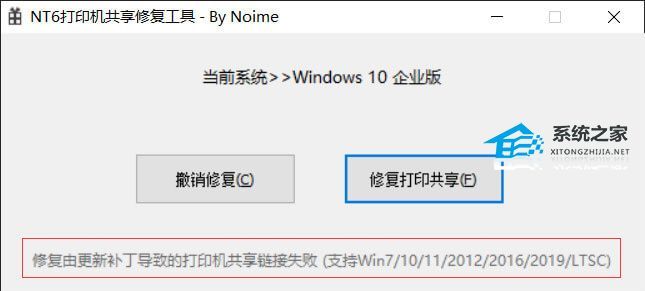
Kaedah 2:
1 Buka panel kawalan komputer dan klik "Program".
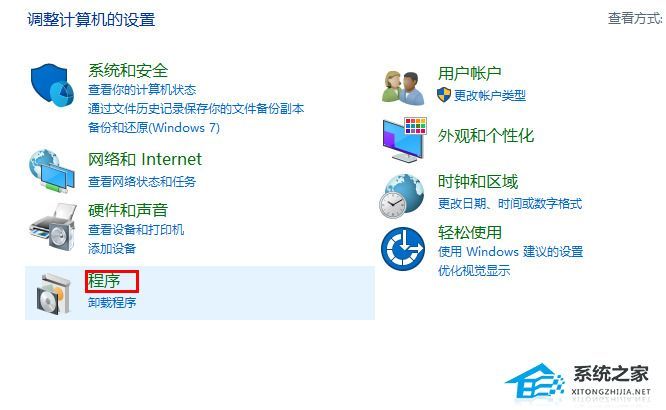
2. Dalam "Program", klik "Lihat kemas kini yang dipasang".
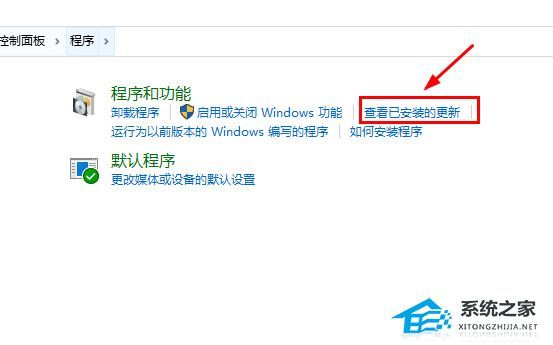
3. Cari kemas kini bernombor KB5006670, klik dua kali untuk menyahpasangnya dan kemudian mulakan semula komputer.
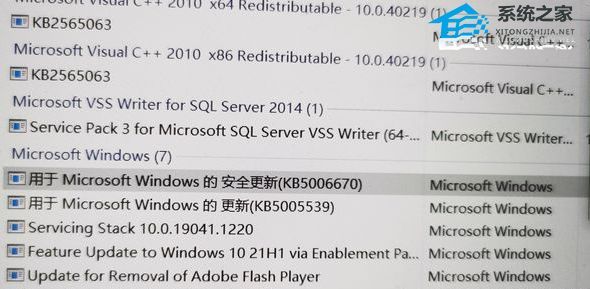
Kaedah 3:
1 Tekan kekunci "Win+R" pada masa yang sama untuk membuka tetingkap jalankan.
2 Masukkan "regedit" dan klik OK untuk membuka Registry Editor.
3. Cari laluan "HKEY_LOCAL_MACHINESYSTEMCurrentControlSetControlPrint" dalam editor pendaftaran, klik kanan pada ruang kosong, dan pilih nilai baharu "DWORD (32-bit) value (D)".
4. Namakan semula nilai baharu kepada "RpcAuthnLevelPrivacyEnabled".
5 Klik kanan nilai baharu "RpcAuthnLevelPrivacyEnabled", pilih Ubah suai, tetapkan nilai kepada "0", dan kemudian klik OK.
6. Mulakan semula komputer anda untuk menggunakan perubahan.
Kaedah 4:
1. Buka Panel Kawalan Windows.
2 Tukar mod paparan kepada ikon besar, cari Pengurus Kredensial dan pilih Kredensial Windows.
3 Klik "Tambah Kredensial Windows".
4. Masukkan alamat IP komputer yang disambungkan ke pencetak dalam bar alamat rangkaian, seperti: 192.168.0.100; Masukkan nama pengguna dan kata laluan komputer ini, dan kemudian klik OK . Bukanya melalui pengurus sumber\ Alamat IP komputer pencetak dikongsi, seperti: \192.168.0.100;
Atas ialah kandungan terperinci Operasi pencetak tidak dapat diselesaikan ralat 0x0000709 Penyelesaian. Untuk maklumat lanjut, sila ikut artikel berkaitan lain di laman web China PHP!

